windows10开机启动项管理的方法 win10怎么控制开机启动项
更新时间:2024-02-06 09:56:28作者:zheng
我们在使用win10电脑的时候如果觉得电脑的开机速度太慢的话,可以在win10电脑中对电脑的开机启动项进行管理,优化电脑的开机速度,但是有些用户不知道win10怎么控制开机启动项,今天小编就教大家windows10开机启动项管理的方法,操作很简单,跟着小编一起来操作吧。
推荐下载:windows10精简
方法如下:
1、输入MSConfig:在运行界面输入MSConfig后确定。
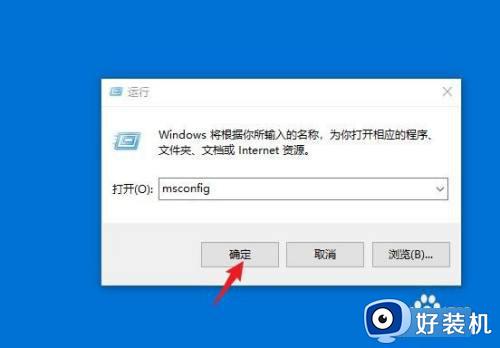
2、点击启动:选择上方的启动选项。
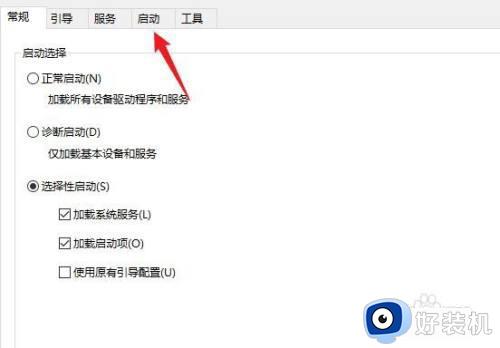
3、打开任务管理器:选择上方的打开任务管理器选项。
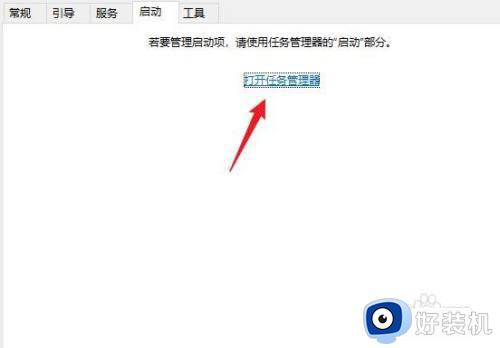
4、右键选择禁用:右键选择启动项后点击禁用即可。
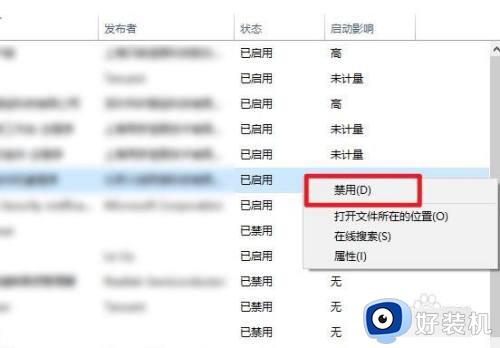
以上就是关于windows10开机启动项管理的方法的全部内容,还有不懂得用户就可以根据小编的方法来操作吧,希望能够帮助到大家。
windows10开机启动项管理的方法 win10怎么控制开机启动项相关教程
- windows10开机启动项管理方法 win10开机启动项该如何管理
- win10的启动项管理设置方法 win10怎么关闭开机启动项
- windows10关闭开机启动项的方法 怎么关闭win10开机启动项
- windows10开机自启动项在哪设置 windows10开机自动启动项怎么设置
- win10 添加软件到启动项的方法 windows10怎么添加开机启动项
- windows10关闭开机启动项的教程 win10系统禁用启动项方法
- windows10两个启动项怎么删除 Windows10删除启动项的方法介绍
- win10管理加载项在哪里 win10管理加载项怎么打开
- win10启动菜单在哪里 win10开机自动启动项在哪里
- win10开机自动启动软件怎么关 win10如何管理开机自动启动程序
- win10拼音打字没有预选框怎么办 win10微软拼音打字没有选字框修复方法
- win10你的电脑不能投影到其他屏幕怎么回事 win10电脑提示你的电脑不能投影到其他屏幕如何处理
- win10任务栏没反应怎么办 win10任务栏无响应如何修复
- win10频繁断网重启才能连上怎么回事?win10老是断网需重启如何解决
- win10批量卸载字体的步骤 win10如何批量卸载字体
- win10配置在哪里看 win10配置怎么看
win10教程推荐
- 1 win10亮度调节失效怎么办 win10亮度调节没有反应处理方法
- 2 win10屏幕分辨率被锁定了怎么解除 win10电脑屏幕分辨率被锁定解决方法
- 3 win10怎么看电脑配置和型号 电脑windows10在哪里看配置
- 4 win10内存16g可用8g怎么办 win10内存16g显示只有8g可用完美解决方法
- 5 win10的ipv4怎么设置地址 win10如何设置ipv4地址
- 6 苹果电脑双系统win10启动不了怎么办 苹果双系统进不去win10系统处理方法
- 7 win10更换系统盘如何设置 win10电脑怎么更换系统盘
- 8 win10输入法没了语言栏也消失了怎么回事 win10输入法语言栏不见了如何解决
- 9 win10资源管理器卡死无响应怎么办 win10资源管理器未响应死机处理方法
- 10 win10没有自带游戏怎么办 win10系统自带游戏隐藏了的解决办法
